Auf dieser Seite erfahren Sie, wie Sie Komponenten im Google Issue Tracker finden.
Sie können nur Komponenten sehen, für die Sie die Berechtigung Komponenten ansehen haben. Diese Berechtigung wird allen Nutzern gewährt, die eine Rolle für die Komponente haben.
Komponente finden
So finden Sie eine Komponente im Issue Tracker:
Öffnen Sie den Issue Tracker in Ihrem Webbrowser.
Geben Sie Suchbegriffe oder eine Komponenten-ID in die Suchleiste für Komponenten ein, um die gewünschte Komponente auszuwählen.
Der Issue Tracker gleicht Ihre Keywords mit Komponenten entlang einer bestimmten Hierarchie sowie mit Beschreibungen für bestimmte Komponenten ab.
Wenn Sie beispielsweise ein neues Problem erstellen, wird ein Drop-down-Menü angezeigt, das in etwa so aussieht:
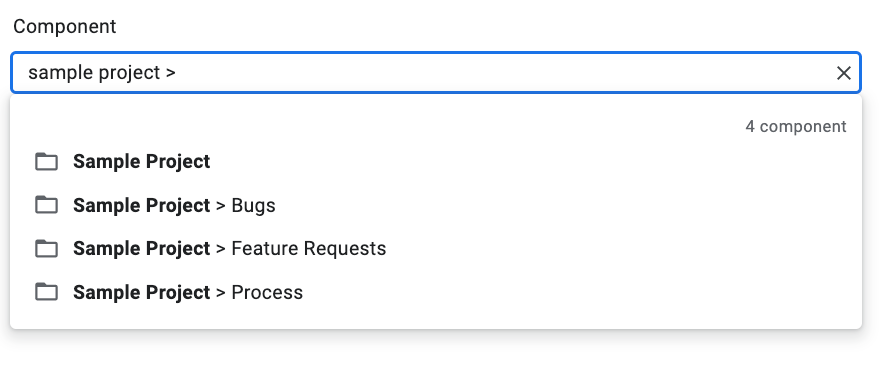
Mit der Schaltfläche Untergeordnete Komponenten anzeigen können Sie die Hierarchie einer bestimmten Komponente untersuchen.
Die Schaltfläche Untergeordnete Komponenten anzeigen wird ganz links neben jedem Komponenteneintrag angezeigt:

Klicken Sie auf die Schaltfläche Untergeordnete Komponenten anzeigen, um die Drop-down-Ansicht zu wechseln und nur die ausgewählte Komponente sowie alle untergeordneten Komponenten anzuzeigen. Beispiel:
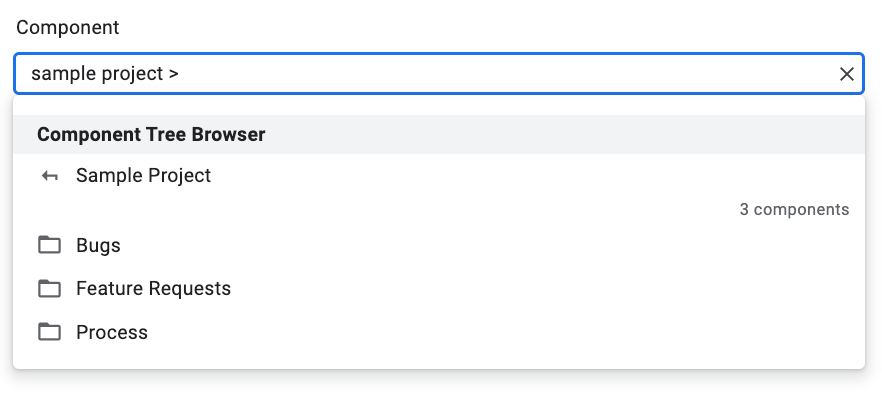
Weitere Informationen zur Ansicht der untergeordneten Komponenten finden Sie unter Komponenten.
Wählen Sie eine Komponente aus.
Wenn Sie die Komponente am Ende einer Hierarchieliste auswählen möchten, klicken Sie auf den Komponenteneintrag. Wenn Sie eine Komponente in der Mitte der Hierarchie auswählen möchten, klicken Sie auf ihren Namen.
Wenn ein Eintrag beispielsweise die Hierarchie Beispielprojekt > Fehler hat, können Sie die Komponente Fehler auswählen, indem Sie auf einen beliebigen allgemeinen Teil des Eintrags klicken. Sie können die Komponente Beispielprojekt auswählen, indem Sie direkt auf Beispielprojekt klicken.
